- 概要
- X maciço
- Como instalar
- Tradução japonesa do tutorial oficial
- Guia rápido
- ま と め
概要
Este é o yosi do Chillout com Beats.
Finalmente foi lançado.
Foi adiado duas vezes, então espero que você não decepcione, mas aqui está como instalá-lo e uma revisão rápida.
Os artigos a seguir apresentam predefinições gratuitas.
A tradução japonesa (Google Translate) do manual é atualizada periodicamente.

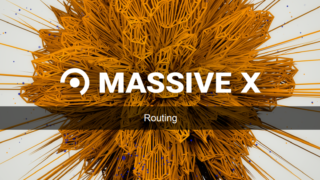

X maciço
O preço de uma única unidade é ¥ 24,800.Nota cruzada São ¥ 18,800.
Os crossgrades são apenas para usuários do Massve, conforme mostrado abaixo.
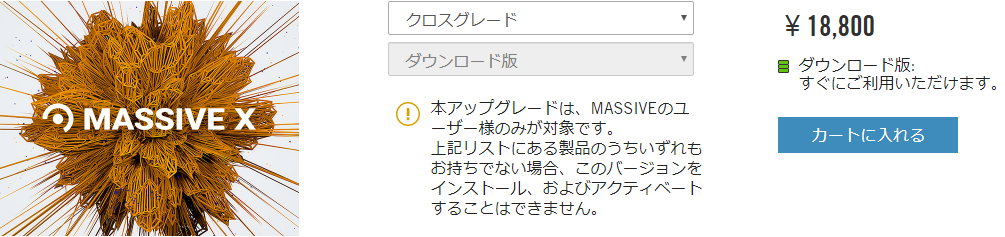
Completo12O usuário está originalmente incluído e pode ser baixado do Native Access.
Infelizmente Komplete Select não é coberto.
Atualização de metade do preço do Komplete Select para Komplete este mêsPortanto, usuários selecionados são recomendados para atualizar! (É cerca de 2 ienes considerando os pontos, portanto, é recomendável atualizar em vez de comprá-lo sozinho)

概要
Esta é a explicação oficial.
MASSIVE X é um sintetizador repensado, redesenhado e renascido que é o sucessor do icônico sintetizador que influenciou todos os gêneros musicais.Corrija rapidamente roteamentos complexos para obter o som que você deseja.Por mais excêntrico que seja o flash, você pode criar sons além da sua imaginação com modulação que permite tocar com excelente expressividade.Desenvolva ideias, gire botões e molde os sons do futuro.
O MASSIVE X será atualizado regularmente gratuitamente e crescerá, se adaptará e evoluirá com uma cultura musical emocionante.
Você também pode experimentar a versão demo, portanto, se estiver interessado, verifique o som você mesmo.
Como instalar
O método de instalação é fácil.
Inicie o NativeAccess e clique em "Não instalado"
Clique em "INSTALAR" no Massive X para instalá-lo.
Caso contrário, clique no ícone de atualização no canto superior direito.
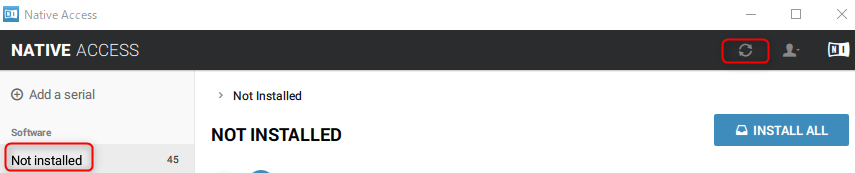
Clique em "INSTALAR"
![]()
Tudo o que tenho a fazer é esperar.
Tradução japonesa do tutorial oficial
Como havia apenas um tutorial em inglês oficialmente, explicarei a mesma coisa durante a tradução (basicamente no Google). (Se você não tem resistência ao inglês, acho que o oficial é melhor)
cabeçalho
No menu suspenso MASSIVE X, pesquise, salve, carregue predefinições, ajuste o volume de saída e defina o tamanho da tela.Você também pode usar cabeçalhos para atribuir curvas de afinação, rodas de modulação, aftertouch e macros para controlar seu som.

Módulo de áudio
O módulo de áudio produz e processa o som.Você pode conectá-los livremente na página de roteamento do editor para implementar diferentes técnicas de composição.

Barra de navegação
Selecione a página que deseja exibir no editor abaixo.As páginas disponíveis incluem todas as fontes de modulação, não apenas voz e roteamento.Na barra de navegação, você pode usar arrastar e soltar para atribuir fontes de modulação aos parâmetros.
![]()
editor
Acesse os parâmetros de modulação, a página de voz e a página de roteamento conforme você seleciona na barra de navegação. A página Voice permite definir polifonia, uníssono e harmonização.A página de roteamento permite conectar módulos de áudio.

Guia rápido
Carregando predefinições
Leia "Init – Massive X Blank" e experimente o processo de fazer sons em ordem.
Carregue a predefinição da seguinte forma.
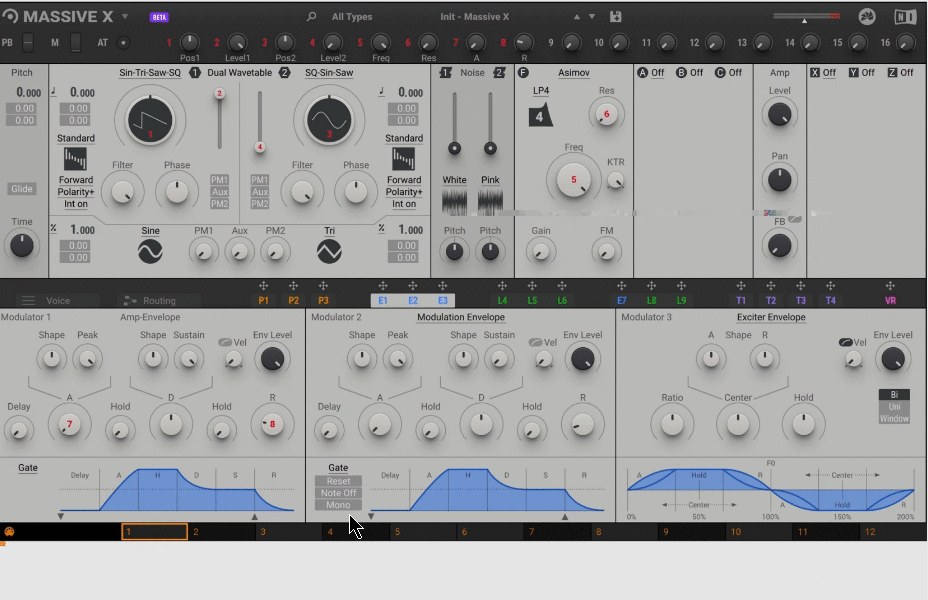
Visão geral da página de roteamento
A página Routing define o fluxo de sinal para MASSIVE X.Ao organizar e conectar livremente os módulos disponíveis, vários métodos de síntese podem ser facilitados.
Clique no botão Roteamento na barra de navegação para abrir a página Roteamento no editor.
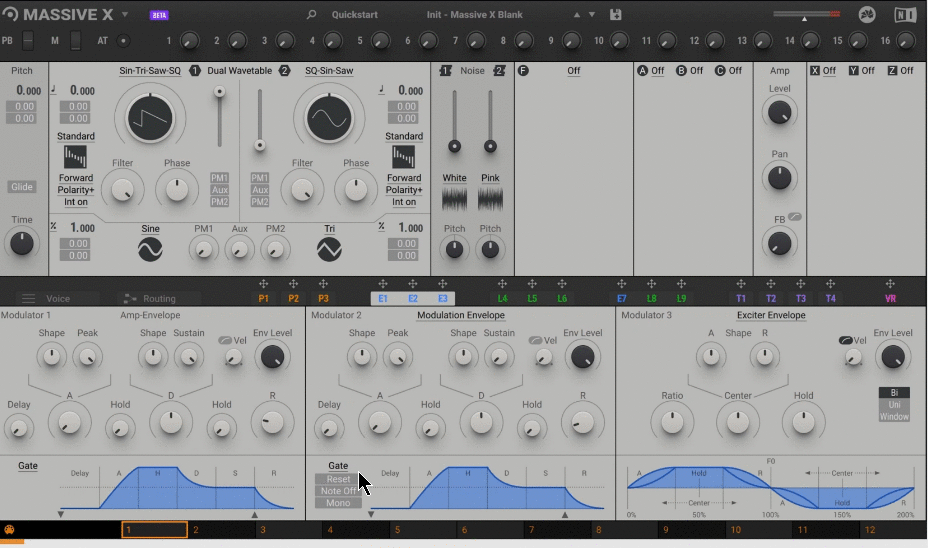
A visão geral a seguir descreve os elementos que você planeja usar neste guia.
Conexão do oscilador de onda
Arraste o fio do Wavetable Oscillator 1 (1 oscilador) para a primeira saída.
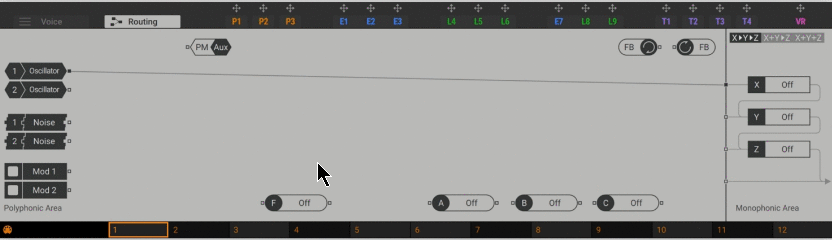
Ao tocar as notas, você ouvirá o som direto do oscilador Wavetable.
Desempenho do oscilador de onda
Vá para Wavetable Oscillator 1 no lado esquerdo do módulo de áudio superior.Então abra o menu suspenso Wavetable e carregue o wavetable Mephista da categoria Monstro.
Nota: Depois de selecionar a wavetable, clique na interface do usuário em segundo plano ou no ícone X no canto superior direito para fechar o menu.
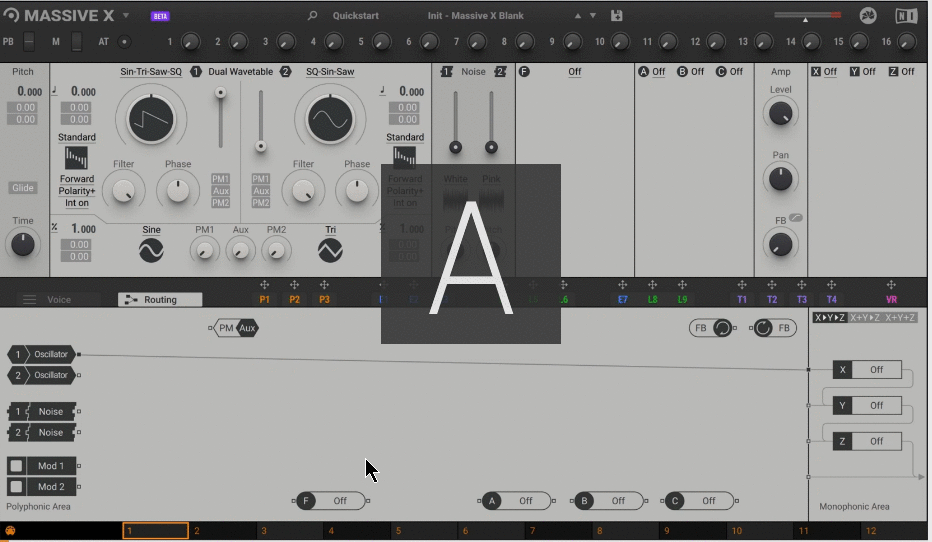
Gire a posição Wavetable para tocar algumas notas para explorar os sons da wavetable Mephista.Antes de ler este guia, gire a posição da mesa de ondas totalmente para a esquerda.
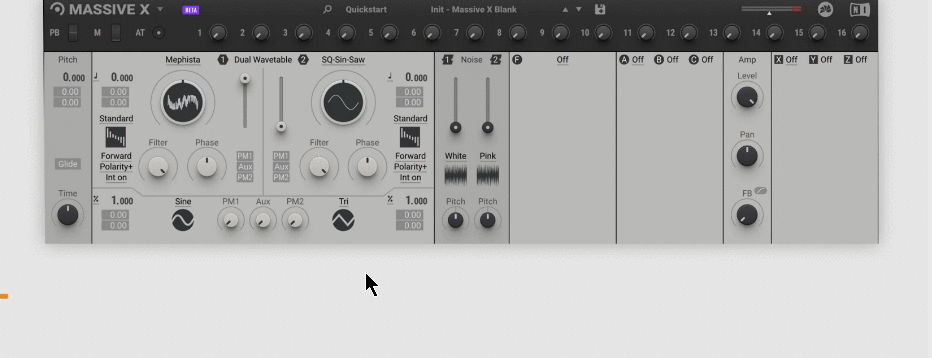
Dica: Experimente um modo wavetable não padrão e use os dois parâmetros do modo wavetable para moldar o som.
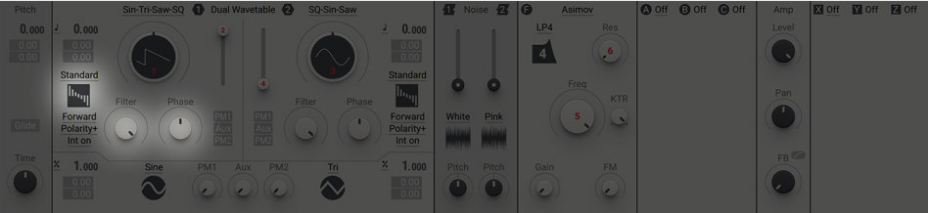
Coordenação de atribuições e ajustes
A modulação adiciona movimento ao som alterando os parâmetros ao longo do tempo.As fontes de modulação disponíveis incluem não apenas moduladores como envelopes e LFOs, mas também conceitos mais avançados como performers.Nesta seção, você aprenderá como atribuí-los e usá-los.
Nota: Se você pular diretamente para esta seção ou precisar redefinir o som, carregue um preset chamado QSG-01 Modulation da categoria Quick Start do menu preset.
Ajuste de Envelope AMPLITUDE
O Modulador 1 é um envelope, conectado para controlar o nível do amplificador de saída (Amp).Isso permite que você forme contornos de volume para o seu som sem ter que atribuir manualmente um envelope primeiro.
Clique em E1 na barra de navegação para abrir o Modulador 1 no editor.
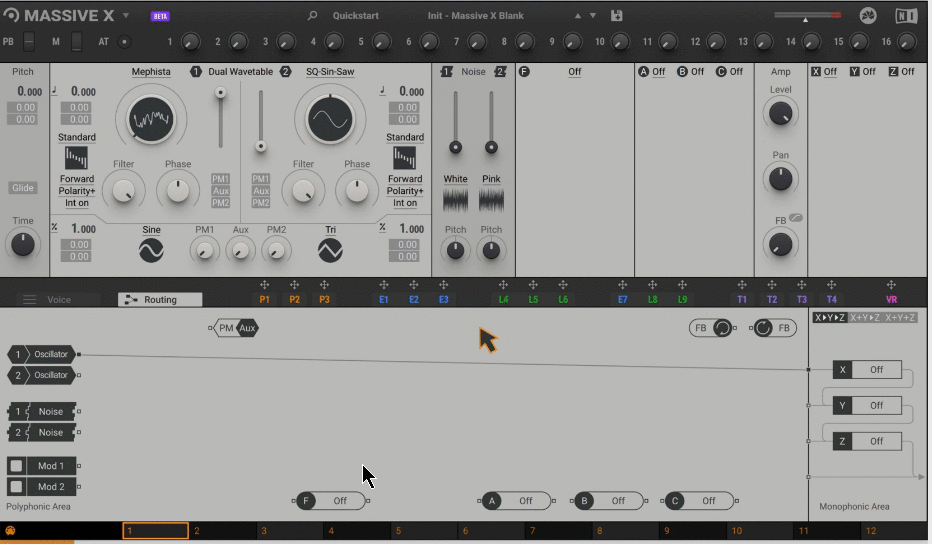
Toque algumas notas e gire os parâmetros do envelope para dar uma impressão de como eles afetam o som.
Attack (A): Ajusta o início do som de agudo para suave.
Decay (D): Ajusta o decaimento após o primeiro pico do som
Sustain (S): Ajusta o nível do som enquanto mantém o som pressionado.
Release (R): Ajusta a atenuação do som após a nota ser solta.

Alocação de outras fontes de modulação
Se você quiser usar outras fontes de modulação para o seu som, você precisa atribuí-las primeiro.Este guia usa um dos Performer, um sequenciador especial para modulação.
Para atribuir um performer, arraste o ícone de seta performer 1 (P1) para o primeiro slot de modulação na posição da tabela de ondas.
Nota: Alternativamente, você pode clicar primeiro no ícone de seta e depois no slot de modulação para fazer a atribuição.
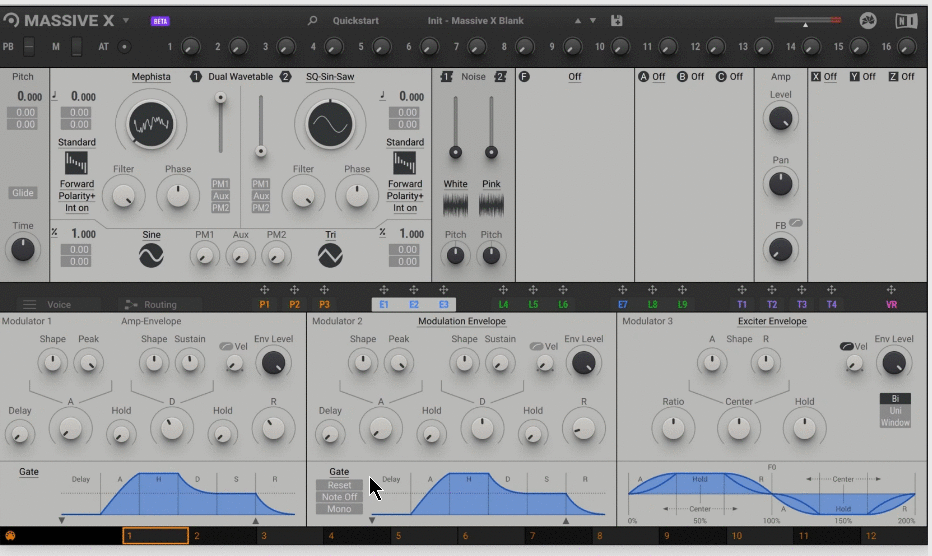
Clicar em um slot de modulação e arrastá-lo para cima aumentará a quantidade de modulação aplicada pelo artista à posição da tabela de ondas.
Nota: Você pode definir a quantidade máxima de modulação clicando duas vezes no slot de modulação.
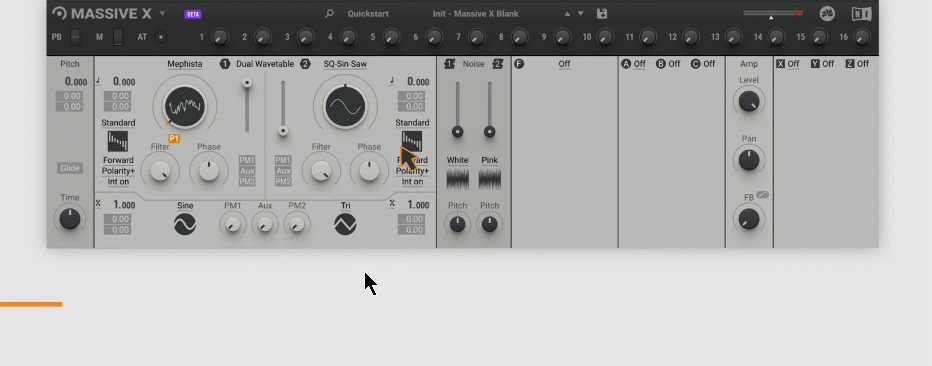
A modulação só é efetiva após o contorno do performer.Você aprenderá como fazer isso nas seções abaixo.
Ajuste do executor
O performer pode criar contornos complexos, que são essencialmente sequências de formas moduladas.Você pode ajustar os contornos na página de elenco do editor.
O manual do performer foi lançado.Eu o traduzi para o japonês e o tornei mais detalhado do que alguns manuais, então consulte este também.
Clique em P1 na barra de navegação para abrir o Performer 1 no editor.
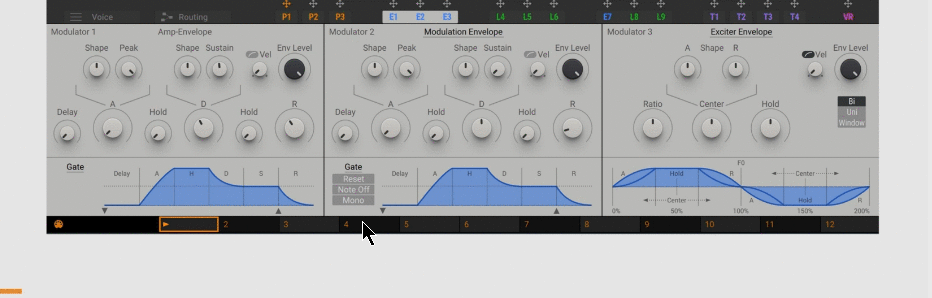
Ajuste o comprimento da sequência arrastando a barra de intervalo para medir 2 na grade.
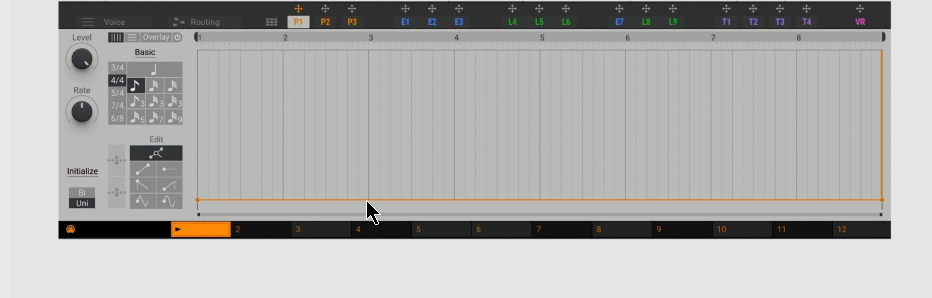
Na área Editar, selecione uma ferramenta de desenho para criar uma serra suspensa.
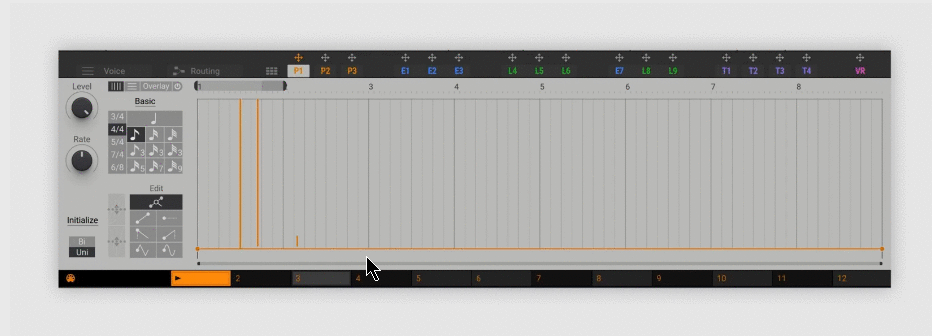
Por exemplo, clique e arraste o artista para contorná-lo.Por exemplo, desenhe 2 diagonalmente a partir do início da grade para criar o contorno a seguir.
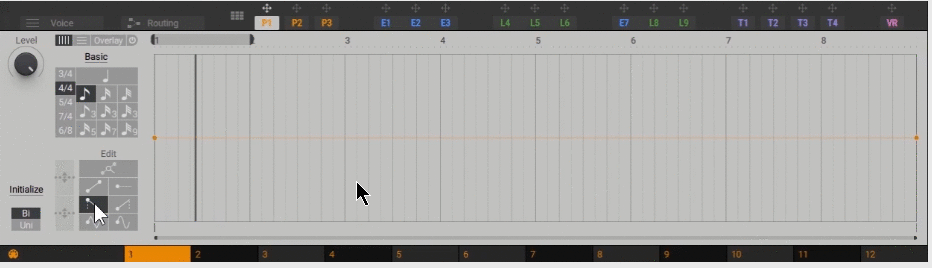
Toque algumas notas e ouça o performer se transformando no wavetable.
Alterar o modo de inicialização
Você também pode reiniciar o contorno do performer desde o início de cada nota que você toca.
Abra a exibição da grade de transmissão e defina o modo de inicialização para a chave.
Nota: Contanto que você tenha uma nota, o performer fará um loop em seus contornos.Se você quiser parar no final do contorno, defina o modo para um tiro na exibição de grade.
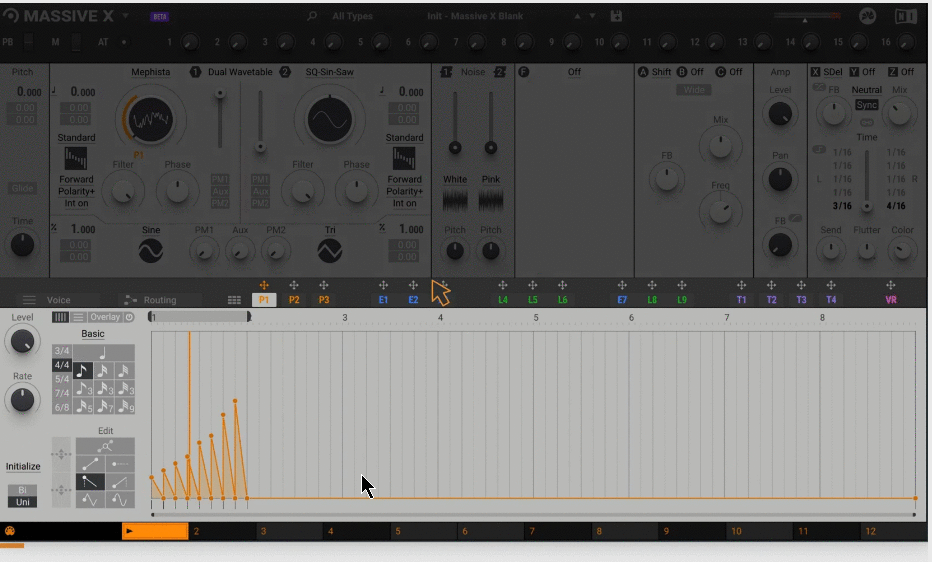
Dica: Experimente outras ferramentas de desenho na área de edição para criar formas diferentes ou alterar a grade para uma fórmula de compasso diferente.
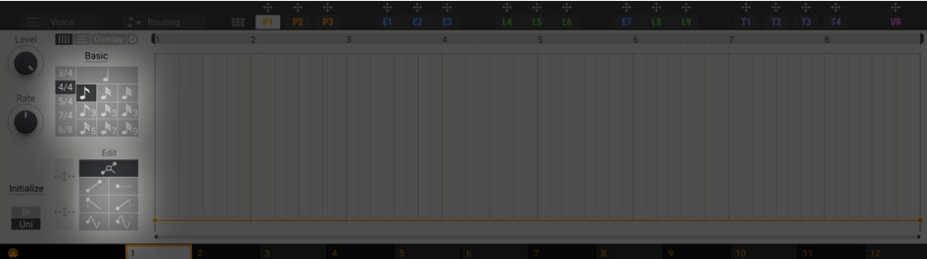
Use efeitos para refinar seu som
Os efeitos MASSIVE X podem ser parte da geração de som ou usados para processamento de saída tradicional.Nesta seção, você aprenderá como enriquecer seu som com efeitos de inserção e estéreo.
Nota: Se você pular diretamente para esta seção ou precisar redefinir o som, carregue um preset chamado Efeitos QSG-02 da categoria Quick Start do menu Presets.
Adicionar efeito de inserção
O efeito de inserção é polifônico.Ou seja, o som de cada nota que você toca é processado independentemente.Desta forma, eles podem ser usados como parte da geração de som.
Este guia usa um deslocador de frequência.Também pode ser usado para quebrar a estrutura harmônica do som e criar um efeito de desvanecimento animado.
Use o menu suspenso Insert Effect A para carregar o Freq Shifter.
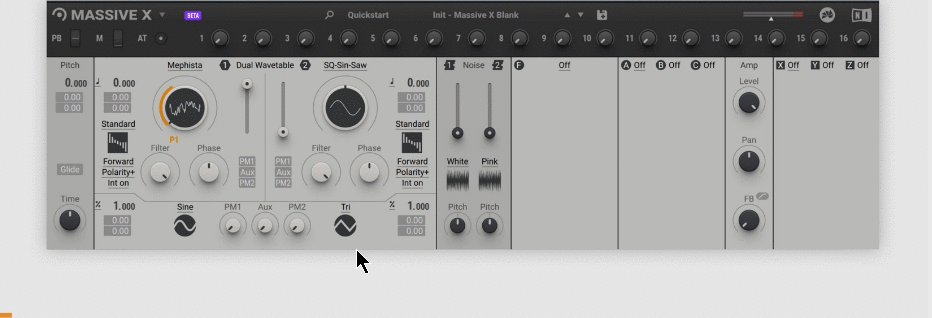
Inserir deslocador de frequência
Vá para a página Routing e clique duas vezes no fio para remover a conexão existente do Wavetable Oscillator 1 (1 oscilador) para a primeira saída.Em seguida, conecte o Wavetable Oscillator 1 ao deslocador de frequência (AF Shift) e conecte o seletor de frequência à primeira saída.
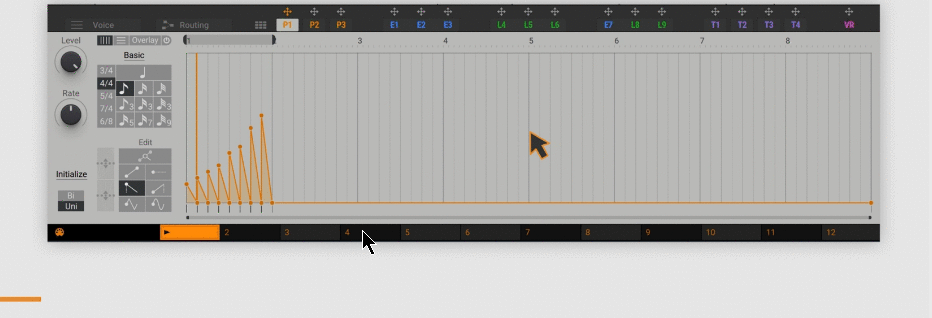
No comutador de frequência, desative o modo amplo, aumente o feedback e diminua um pouco a frequência para introduzir um efeito de desvanecimento.Toque algumas notas para ouvir o efeito.
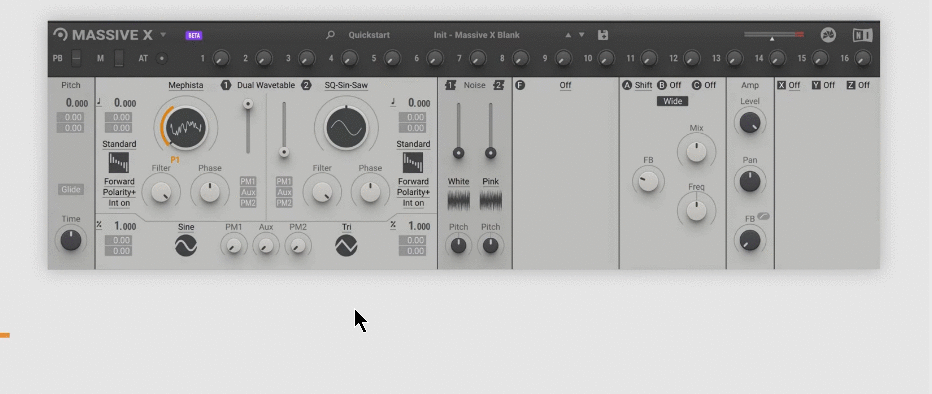
Adicione um efeito estéreo
Efeitos estéreo podem ser usados para processar a saída de áudio final e melhorar o som.Este guia usa atraso estéreo.É um efeito de eco flexível, mas fácil de controlar, que pode adicionar espaço e profundidade ao som ou criar efeitos rítmicos interessantes.
Carregue o Stereo Delay usando o menu suspenso Stereo Delay X.
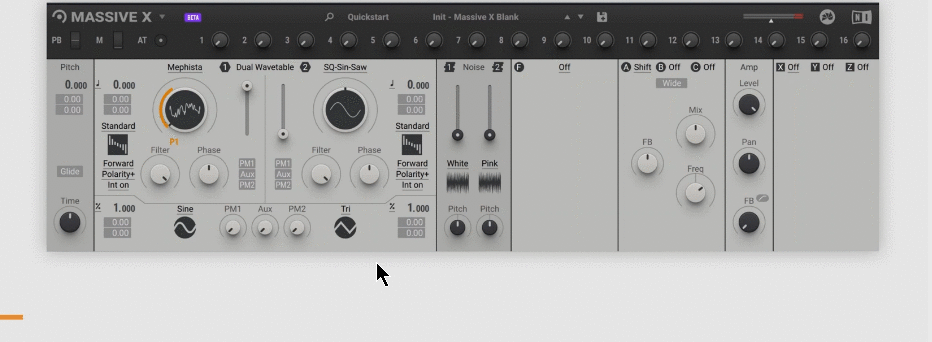
O efeito estéreo X processa o áudio recebido na primeira saída, então o roteamento correto deste efeito já foi feito.
Com Stereo Delay, alterne do modo Neutral para Warm, ative o Sync e ajuste o tempo de atraso ao seu ritmo.Reduz a cor e a mistura para separar os ecos do som direto, criando uma profundidade mais profunda.
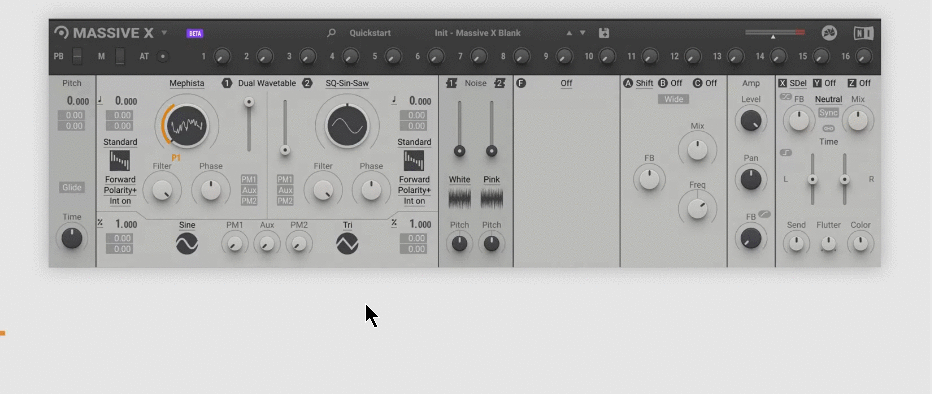
: ン ト:VerboE seu modoSede por viagensExperimente outros tipos de efeitos estéreo, como.Ajuste seus controles para um efeito de reverberação surreal e rico.
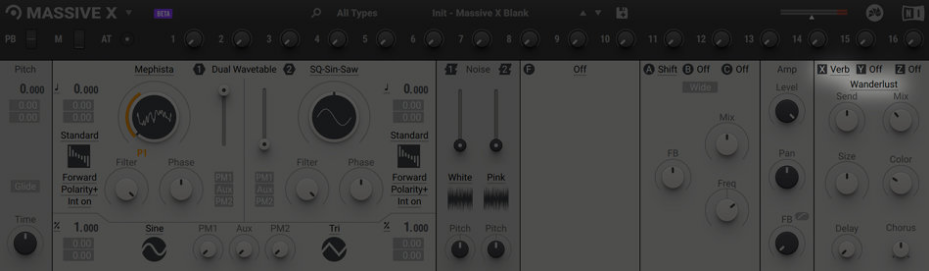
Reprodução e controle de MASSIVE X
O Header contém controles que você pode usar para reproduzir o som, como pitch bend, roda de modulação, aftertouch e 16 macros.Tudo isso pode ser usado para automação de host e controle MIDI. O MASSIVE X fornece duas maneiras de atribuir esses controles aos parâmetros.
Nota: Se você pular diretamente para esta seção ou precisar redefinir o som, carregue um preset chamado QSG-03 Control na categoria Quick Start do menu Preset.
Atribuição de parâmetro único
Os controles no cabeçalho podem herdar a faixa completa de um único parâmetro.Por exemplo, você pode usar a roda de modulação para controlar a posição da tabela de ondas.
Arraste e solte o ícone da roda de modulação (M) do cabeçalho para a posição Wavetable.
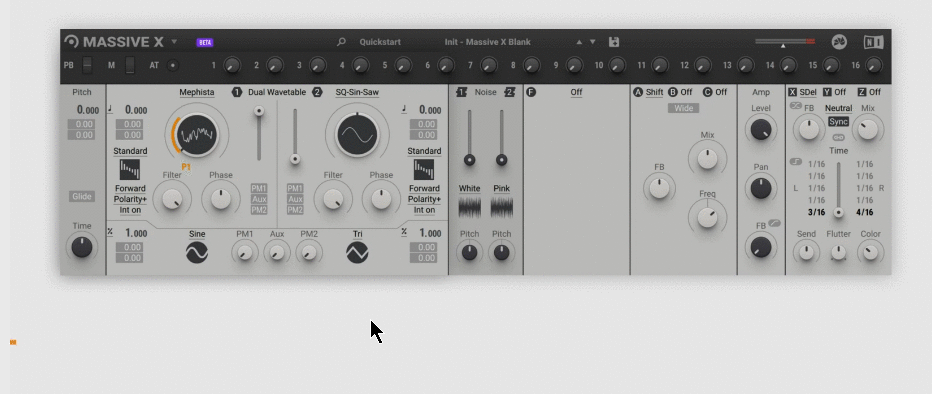
Você pode controlar a posição da wavetable no teclado tocando notas e girando a roda de modulação.
Atribuição de vários parâmetros
Os controles no cabeçalho também podem ajustar vários parâmetros ao mesmo tempo.Isso funciona da mesma forma que atribuir uma fonte de modulação.Por exemplo, você pode usar a Macro 1 para controlar tanto o Feedback quanto a Freq no Frequency Shifter.
Arraste e solte o ícone Macro (1) do Header nos slots de modulação Feedback e Freq.Em seguida, clique no slot de modulação e arraste-o para cima para aumentar a quantidade de modulação.
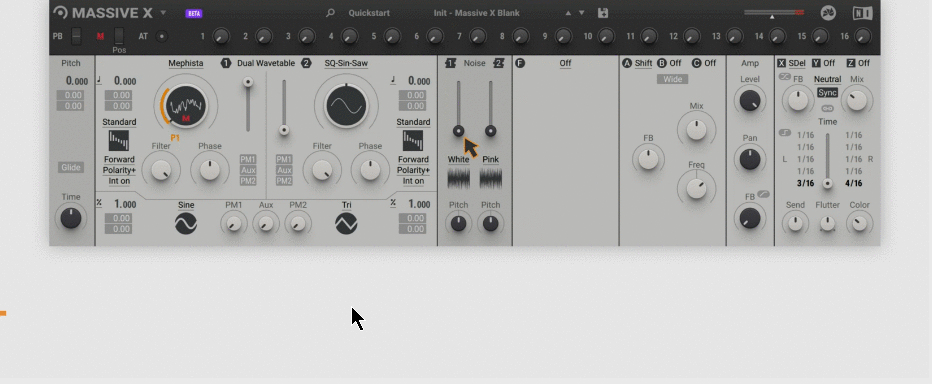
Você pode controlar dois parâmetros do comutador de frequência ao mesmo tempo tocando uma nota e girando a Macro 1.
Depois de ler este guia, você deve estar familiarizado com o fluxo de trabalho básico para criar sons simples com o MASSIVE X.No entanto, MASSIVE X tem mais do que pode ser coberto aqui.Se você precisar de dicas ou mais informações sobre um recurso específico, verifique os próximos tutoriais regularmente.
Esta é uma compilação de vídeos relacionados ao Massive X postados no YouTube.
Também escrevi um artigo introdutório sobre as predefinições gratuitas e pagas do Massive X.Predefinições gratuitas são boas, então se você tiver o Massive X, por favor, faça!
ま と め
Esperei tanto tempo, mas acho que é um sintetizador que não decepciona.
Massive já existe há algum tempoSOROFoi privado do título de campeão, mas Massive XSOROEstou ansioso para as tendências futuras, pois pode se tornar um sintetizador que abala a posição de.
(Os usuários do Komplete são automaticamente usuários do Massive X, então você encontrará informações de uso e predefinições gratuitas de uma só vez.)



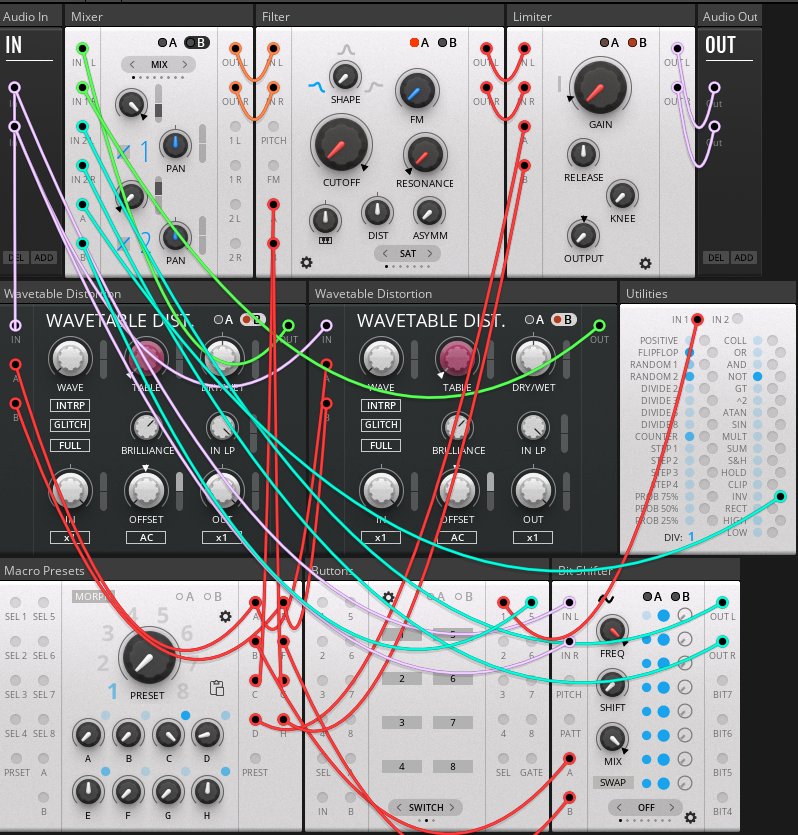
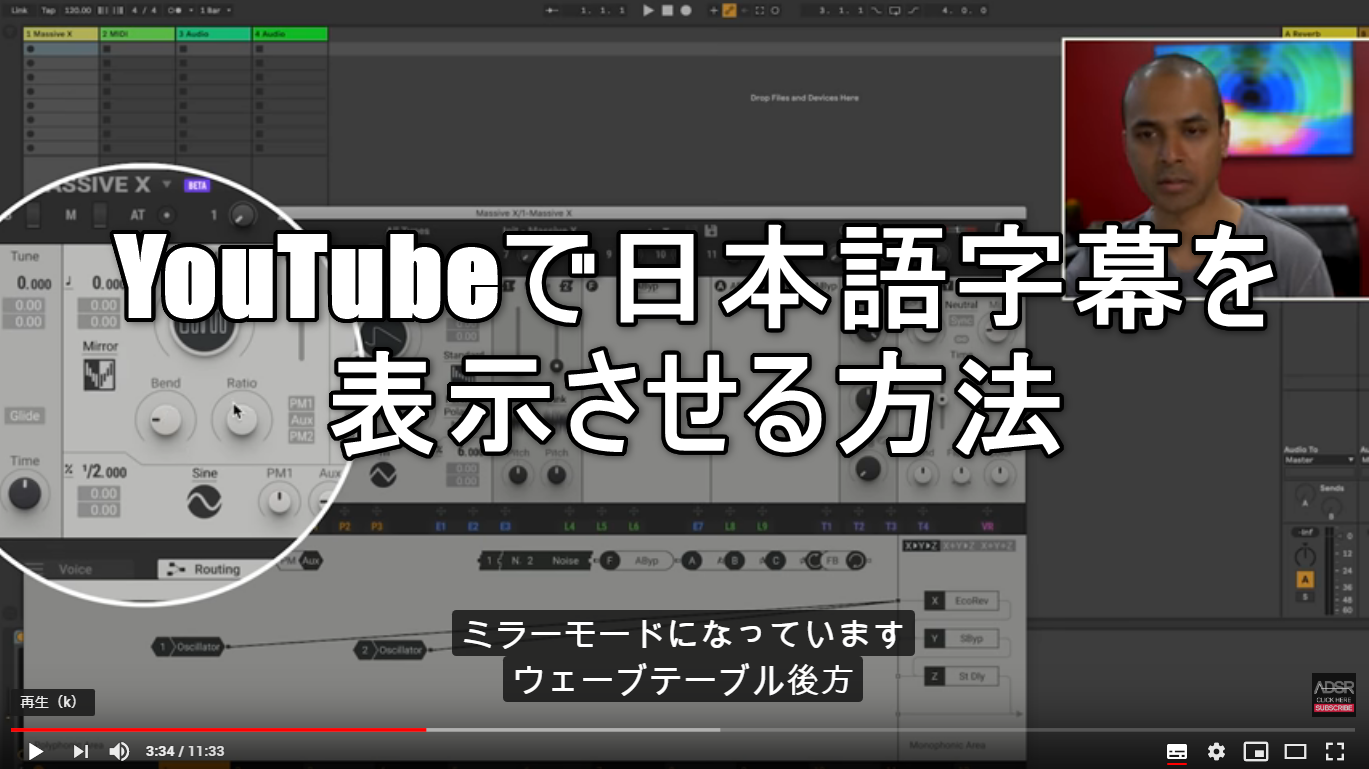
コメント